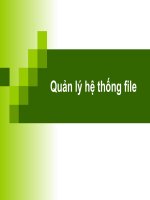Giáo an Bài giảng: Công nghệ thông tin về cài đặt HDH Linux và windows trên cùng một máy tính
Bạn đang xem bản rút gọn của tài liệu. Xem và tải ngay bản đầy đủ của tài liệu tại đây (1.49 MB, 48 trang )
Chương 2
Cài đặt HDH Linux trên cùng máy tính
Vflfi Windows
Vạn sự khởi đầu nan - Trung Quốc
Thông thường trên các đĩa cùa bản phân phối Linux đã có hướng dẫn ngắn gọn cách cài đặt
Linux. Ngoài ra, trên Internet bạn có thể tìm thấy rất nhiều cuốn sách nó về vấn đề này. Và tất
cả các bản phân phối lớn (Debían, Slackware, Fedora, Mandrake, ) đều đã có cuốn hướng
dẫn cài đặt rất chi tiết, cho mọi tình huống sử dụng. Hãy chờ đợi và hy vọng trong tương lai
không xa sẽ có bản dịch Tiếng Việt của những cuốn sách này. Chính vì vậy trong cuốn sách
này, tác giả sẽ không đưa ra các bước cụ thể của việc cài đặt, mà xin bạn đọc hãy tìm các
cuốn hướng dẫn tương ứng. Thay vào đó là những gì bạn cần biết và chuẩn bị trước khi cài
đặt, đồng thời, tác giả sẽ đi cụ thê và chi tiết vào những gì đặc biệt khi cài đặt Linux trên máy
tính đã có một trong các hệ điều hành Windows cũng như việc khời động nhiều hệ điều hành.
Vắn đề ở chỗ, phần lớn người dùng Việt Nam trưổc khi bắt đầu học Linux đã làm quen và
rất có thể đã có kinh nghiệm sử dụng các HĐH dòng Windows như Windows 98, Windows
2000 và Windows XP. Và trên thực tế thì tạm thời Linux khó có thể là HDH đầu tiên mà người
dùng làm quen. Như thế, một cách tự nhiên, nếu người dùng đã làm việc với HĐH Windows
và quyết định thử nghiệm với Linux, thì họ không muốn mất đi môi trường làm việc quen
thuộc của mình, cùng với những gì đã tạo ra và đã cấu hình dưới dưới Windows. Rất may là
không nhất thiết phải đánh mất tất cả những thứ đó. Bởi vì trên một máy tính có thể cùng
"chung sống hòa bình hai HĐH và thậm chí nhiều hơn nữa (nếu có đủ chỗ trên đĩa!). Chính
vì thế, ở phía dưổi sẽ nói cách cài đặt HĐH Linux trên máy tính đã cài đặt một trong các hệ
điều hành của hãng Microsoft.
2.1 Chuẩn bị cài đặt
Có thể cài đặt Linux bằng một trong các cách sau:
• Từ Ổ đĩa CD-ROM
• Từ bản sao chép Linux trên ổ đĩa cứng
• Từ máy chủ tập tin của mạng nội bộ qua NFS;
• Từ máy tính khác trong mạng nội bộ qua SMB;
4 Cài đặt HĐH Linux trên cùng máy tính với Windows
• Từ máy tính ỏ xa (ví dụ từ Internet) qua giao thức FTP;
• Từ một máy chủ WWW qua giao thức HTTP.
Theo ý kiến cá nhân của tác giả thì thuận tiện và có tính thực tế nhất là cài đặt Linux từ
CD-ROM, hơn nữa việc mua các đĩa CD bây giờ không gây khó khăn gì.
Trước khi bắt đầu cài đặt, hãy thu thập (hãy viết lên một tờ giấy) tất cả những thông tin
cấu hình cần thiết của máy tính. Nếu như máy tính của bạn tạm thời vẫn còn làm việc dưới
HĐH Windows 95/98/2000/XP, thì bạn sẽ tìm thấy rất nhiều thông tin nếu nhấn chuột phải
vào biểu tượng My Computer, chọn lệnh Properties. Ở đây bạn có thể tìm thấy gần hết tất cả
thông tin cần thiết. Nếu như bạn không thấy thông tin nào đó, thì cần tìm kiếm theo các cách
khác, kể cả việc mở vỏ máy và đọc những dòng chữ trên thiết bị.
Đê giúp bạn đọc, xin được đưa ra đấy danh sách những thông tin cần thu thập. Xin đừng
lười biếng và hãy cố gắng ghi càng nhiều dữ liệu về một thiết bị càng tốt (tất cả những thông
tin có thể tìm thấy), những dữ liệu này sẽ cần đến khi cài đặt và cấu hình, khi mà việc tìm
kiếm chúng sẽ khó khăn hơn.
• BIOS:
- nhà sản xuất;
- số hiộu phiên bản.
• Controller ổ đĩa cứng: loại (IDE hay SCSI) và dung lượng của ổ đĩa (nếu như bạn đọc
dùng đĩa IDE, thì cần kiểm tra xem BIOS có hỗ trợ việc truy cập ồ chế độ LBA hay
không):
- hda (Master trên controller số 1 hay Primary Master);
- hdb (Slave trên controller số 1 hay Primary Slave);
- hdc (Master trên controller số 2 hay Secondary Master);
- hdd (Slave trên controller số 2 hay Secondary Slave).
- nhà sản xuất và số mẫu mã của adapter SCSI (nếu có).
• Dung lượng của bộ nhớ (tính bằng Kilobyte
• CD-ROM:
- Giao diên (IDE, SCSI, hay giao diên khác);
- đối với các Ổ đĩa CD-ROM không phải IDE, cũng như SCSI - nhà sản xuất và số
mẫu mã.
• Chuột:
- loại chuột (serial, PS/2, hay bus mouse);
- giao thức (Microsoft, Logitech, MouseMan, v.v );
- số nút;
- đối với chuột cắm vào cổng nối tiếp thì cần số thứ tự của cổng đó.
• Cạc màn hình
2.2 Phòng xa và những lời khuyên 5
- nhà sản xuất;
- số mẫu mã (hay chipset sử dụng)
- dung lượng bộ nhớ;
• Màn hình
- nhà sản xuất
- số mẫu mã;
- các giá trị giới hạn (min, max) của tần số làm mới theo chiều dọc và theo chiều
ngang (những giá trị này bạn đọc chỉ có thể tìm thấy trong tài liệu đi kèm với màn
hình, Windows không hiển thị những giá trị này, và chúng rất quan trọng trong
khi cấu hình giao diện đồ họa).
• Nếu như bạn đọc muốn kết nối mạng (mà UNIX nói chung là HĐH dành cho mạng),
thì hãy ghi lại những dữ liệu sau:
- nhà sàn xuất và số mẫu mã cạc mạng;
- địa chi EP của mình;
- tên của máy tính trong mạng;
- mặt nạ mạng con (subnet mask);
- địa chỉ EP của gateway;
- địa chỉ IP của các máy chủ tên miền (DNS server);
- địa chỉ IP của máy chủ WINS(Windows Internet Name Service);
- tên miền của công ty bạn đọc.
• Loại và nhà sản xuất cạc âm thanh và game controller (nếu như có)
2.2 Phòng xa và những lời khuyên
Trước khi cài đặt HĐH Linux sau Windows, rất nên thực hiện vài thao tác "phòng xa" ( "phòng
cháy hơn chữa cháy"). Vì rất có thể bạn đọc sẽ phải phân vùng lại ổ đĩa, thay đổi bản ghi
khởi động (Boot Record) và làm việc với các tập tin khởi động cũng như các tập tin cấu hình.
Các thao tác này không phải lúc nào cũng đem lại đem lại một kết quả theo ý muốn, và trong
trường hợp xấu có thể máy tính của bạn đọc sẽ không khởi động nữa. Có biết cách thoát ra
khỏi tình huống này và phục hồi dữ liệu cần thiết không đó còn là một câu hỏi. Nhưng rơi vào
tình huống như vậy hết sức dễ dàng nhất là với người dùng lần đầu tiên cài đặt Linux. Chính
vì vậy, đầu tiên, cần tạo một đĩa mềm khởi động hay một đĩa mềm giúp phục hồi hệ thống
(nếu bạn đọc còn chưa tạo). Thứ hai, cần ghi lại những dữ liệu có giá trị (backup). Và thứ
ba, chuẩn bị các tập tin (đĩa mềm, CD) cài đặt cho hệ thống cũ. Một lời khuyên quan trọng
khác: nếu có gì đó xảy ra không theo ý muốn thì không nên hoang mang. Xin chia sẻ một
kinh nghiệm buồn: khi lần đầu tiên tác giả cài Linux trên máy tính đã có Windows NT, và
kết quả là máy tính không thể khởi động được. Không hiểu hết vấn đề tác giả nghĩ là không
còn cách gì khác ngoài định dạng lại ổ đĩa và cài đặt lại từ đầu. Bây giờ thì tác giả đã hiểu là
có thể phục hồi lại nếu như không quyết định quá vôi vàng. Vì vậy có thể nói rằng Werner
Almesberger đúng, khi trong hướng dẫn sử dụng LILO có đưa ra những lời khuyên sau cho
người dùng khi rơi vào trường hợp khó khăn như vậy:
6 Cài đặt HĐH Linux trên cùng máy tính với Windows
• Không hoàng hốt. Nếu như có gì đó không làm việc, hãy thử mọi cách để tìm ra nguyên
nhân, kiểm tra lại nhiều lần thao tác của mình. Chỉ sau khi đó mới thực hiện các bước
sửa lỗi.
• Hãy đọc tài liệu. Đặc biệt trong các trường hợp, khi hệ thống làm những gì bạn đọc
không mong đợi.
Xin thêm một lời khuyên phổ biến sau: * Hãy xem các tập tin log, tức là các tập tin ghi
lại sự kiện của hệ thống (cần tìm chúng trong thư mục /v a r/lo g ).
Như đã nói ờ trên, quá trình cài đạt HĐH Linux nói riêng không phải là đề tài của cuốn
sách. Người dùng cần tìm các cuốn hướng dẫn tương ứng. Tuy nhiên, tác giả cũng muốn đưa
ra vài lời khuyên đê’ giúp người dùng đưa ra quyết định trong khi cài đặt.
Thứ nhất, đừng vội vàng và hãy chú ỷ đọc những thông báo sẽ hiển thị trên màn hình,
và hãy suy nghĩ kỹ khi chọn câu trả lời. Đê’ minh chứng cho lời khuyên này xin được kể lại
trường hớp khi tác giả cài Red Hat 7.1, và tự động nhấn lên nút Next, vì cho rằng phương án
theo mặc định là đủ. Kết quà là tác giả không thể truy cập được đén máy này qua các giao
thức mạng (telnet, ftp, NFS, Samba), mặc dù đã cấu hình giao diện mạng cho máy. Nguyên
nhân là trong phương án theo mặc định thì tường lửa được cài đặt, và tường lửa đóng hết các
truv cập từ mạng. Đê’ mở truy cập này, thì trong quá trình cài đặt cần chỉ rõ các dịch vụ được
mỏ. Nhưng chúng ta quá vội vàng! Thứ hai, tác giả khuyên không nên đồng ý với việc tự
động khỏi động vào giao diện đồ họa. Vì cuối cùng người dùng không khó khăn gì khi gõ
câu lệnh s ta r tx , còn việc cấu hình giao diện đồ họa (nếu có gì đó làm việc không đúng)
với người dùng mối rất khó thành công.
Sau khi làm xong các công việc phòng xa, cần quyết định sẽ tổ chức khời động nhiều
HĐH như thế nào, chuẩn bị các ổ đìa (phân vung) đê’ cài đặt, tức là cần chia ổ đĩa thành số
phân vùng cần thiết. Nhưng trước khi chuyển sang các bước cụ thể để chuẩn bị ổ đĩa, xin
được nói qua một chút về cấu trúc của đĩa và quá trình khởi động HĐH. Nếu ai đó không đủ
kiên nhẫn để đọc phần lý thuyết này, thì có thể bỏ qua chúng và chuyển thẳng đến vấn đề
chọn chướng trình khởi động.
2.3 Phân vùng trên đĩa và quá trình khcfi động
2.3.1 Thế nào là cấu trúc "hình học của đĩa"
Như bạn đọc biết, đĩa cứng gồm vài đĩa có phủ lớp từ tính, nằm trên cùng một trục và quay
với vận tốc lớn. Đọc/Ghi dữ liệu được thực hiện bởi các đầu đọc nằm giữa các đĩa này, di
chuyển từ tâm đĩa ra rìa ngoài của đĩa. Vòng tròn đầu đọc vẽ ra trên các đĩa khi quay quanh
chúng gọi là rãnh (track), còn tập hợp các rãnh nằm chồng lên nhau gọi là cylinder. Mỗi
rãnh lại chia thành các sector, và có thể ghi vào mỗi sector 512 byte thông tin. Vì thế đặc
điểm của một ổ đĩa thường là tập hợp ba sô: số cylinder/số rãnh trong cylinder/số sector trên
rãnh hay còn viết tắt là C/H/S (ba chữ cái đầu tiên của các thuật ngữ Tiếng Anh tương ứng:
Cyliner/Head/Sector). Ba số này gọi là cấu trúc "hình học của đĩa". Đĩa với cấu trúc hình học
C/H/S có dung lượng C*H*S*512 byte.
Đĩa cứng là các thiết bị khối, tứ là đọc và ghi thông tin theo các khối, và kích thước nhỏ
nhất cùa khối bằng một sector (512 byte). Đê’ có thể ghi thông tin lên đĩa, càn đặt đầu đĩa
đúng vị trí, tức là chỉ cho controller biết cần ghi thông tin này vào sector nào. Sector được
đánh địa chỉ theo số thứ tự cylinder, số thứ tự đầu đọc (hay rãnh) và số thứ tự sector trên rãnh.
2.3 Phân vùng trên đĩa và quá trình khởi động 7
2.3.2 Phân vùng và bảng phân vùng của đĩa
Trong các hệ thống Intel ổ đĩa thường được chia thành các phân vùng. Rất có thể nguyên
nhân của việc phân vùng là nguyên nhân lịch sử: các phiên bản MS-DOS đầu tiên không thể
sử dụng được các đĩa lớn, mà dung lượng đĩa lại phát triển nhanh hớn khả năng của DOS.
Khi đó đã nghĩ ra việc chia ổ đĩa thành các phân vùng. Đê’ làm được điều này, trong sector
số 0 của đĩa (sector số 0 của rãnh đầu tiên trong cylinder số 0) ghi nhớ bảng chia ổ đĩa thành
các phân vùng (partition table). Mỗi phân vùng được dùng như một đĩa vật lý riêng rẽ. Một
trường hợp nói riêng đó là trong các phân vùng khác nhau có thể cài đặt các hệ điều hành
khác nhau.
Bảng phân vùng chứa 4 bản ghi 16 byte cho 4 phân vùng chính. Mỗi bản ghi có cấu trúc
như sau:
kênh giao tác
struct partition
{
char active;
/*
char begin[3];
/*
char type;
/*
char end[3];
/*
int start;
/*
int length;
/*
0x80: phân vùng kích hoạt, 0: không kích hoạt */
/* CHS sector đầu tiên, 24 bit
loại phân vùng (vi dụ, 83 - LINUX_NATIVE, 82 - LIN|UX_SWAP)
/* CHS sector cuối cùng, 24 bit */
số của sector đầu tiên (32-bit, tinh từ 0) */
/* số sector có trong phân vùng (32 bit) */
Bảng phân vùng đĩa thường được tạo bởi chương trình fdisk . Trên HĐH Linux ngoài
chương trình f d is k "truyền thống" (tuy vậy rất khác so với chương trình fdisk trong MS-DOS
và Windows), còn có hai chương trình để làm việc với phân vùng đĩa: c fd is k và sfd isk .
Chưđng trình cfd is k , giống như fdisk chỉ dành để làm việc với bảng phân vùng đĩa: nó
không quan tâm chú ý đến thông tin có trên đĩa. Chỉ khác biệt với fdisk ở giao diện thuận
tiện: chỉ dẫn sử dụng lệnh và hệ thống trình đơn (thực đơn). Chương trình sfdisk có vài khả
năng cao hơn, ví dụ, cho phép thao tác trên các phân vùng đã có của đĩa.
DOS sử dụng trường begin và end của bảng phân vùng và Interrupt 13 của BIOS (Int 13h)
để truy cập tới đĩa, vì thế không thể sử dụng đĩa có dung lượng lớn hơn 8,4 Gbyte, ngay cà
với các BIOS mới (về vấn đề này sẽ nói đến ở sau), còn phân vùng thì không thể lớn hơn 2,1
Gbyte (nhưng đây là do hạn chế của hệ thống tập tin FAT 16).
Linux thì chỉ sử dụng trường start và length của bảng phân vùng đĩa và hỗ trợ các phân
vùng chứa đến 232 sector, tức là dung lượng có thể đạt 2 Tbyte
Vì trong bảng chia ổ đĩa chỉ có 4 dòng cho các phân vùng, số phân vùng chính trên đĩa
ngay từ đầu dã hạn chế: không thể lớn hơn 4. Khi mà 4 phân vùng trồ thành ít, thì người ta
sáng chế ra phân vùng lôgíc. Một trong số các phân vùng chính trở thành mồ rộng (loại phân
vùng - 5 hay F hay 85 trong hê cơ số mười sáu). Và trong phân vùng mở rông người ta tạo ra
các phân vùng lôgíc. Phân vùng mở rộng không được sử dụng trực tiếp mà chì dùng để ghi
các phân vùng logic. Sector đầu tiên của phân vùng mở rộng ghi nhớ bảng phân vùng với
bốn đầu vào: một dùng cho phân vùng lôgíc, một cho phân vùng mỏ rộng khác, còn hai cái
còn lại không được sử dụng. Mỗi phân vùng mở rộng có một bảng chia của mình, trong bảng
này, cũng giống như trong phân vùng mở rộng chính, chỉ sử dụng có hai dòng để đưa ra một
phân vùng lôgíc và một phân vùng mở rộng. Như vậy, thu được một chuỗi các mắt xích từ
bảng phân vùng, mắt xích đầu tiên mô tả ba phân vùng chính, và mỗi mắt xích tiếp theo -
một phân vùng lôgíc và vị trí của bảng tiếp theo.
Chương trình sfdisk trên Linux cho thấy toàn bộ chuỗi này:
8 Cài đặt HĐH Linux trên cùng máy tính vổi Windows
kênh giao tác
[root]# sfdisk -1 - X /dev/hda
Disk /dev/hda: 784 cylinders, 255 heads, 63 sectors/track
Units = cylinders of 8225280 bytes, blocks of 1024 bytes, counting from
Device Boot
Start
End #cyls
/dev/hdal * 0+ 189 190
/dev/hda2 190
783
594
/dev/hda3 0
-
0
/dev/hda4 0 — 0
/dev/hda5 190+
380
191
-
381
783 403
—
190 189 0
— 190 189 0
/dev/hda6 381+
783 403
-
381
380
0
-
381 380
0
—
381
380
0
fblocks
1526143+
4771305
0
0
1534176
3237097+
0
0
3237066
0
0
0
Id
6
5
0
0
6
5
0
0
7
0
0
0
System
FAT 16
Extendi
Empty
Empty
FAT 16
Extendi
Empty
Empty
h p fs /n:
Empty
Empty
Empty
ed
ed
TFS
SỐ phân vùng logic theo nguyên tắc không hạn chế, vì mỗi phân vùng lôgíc có thể chứa
bảng phân vùng và các phân vùng lôgíc của mình. Tuy nhiên trên thực thế vẫn có những hạn
chế. Ví dụ, Linux không thể làm việc với hơn 15 phân vùng trên các đĩa SCSI và hơn 63 phân
vùng trên đĩa IDE.
Phân vùng mờ rộng trên một đĩa vật lý, hay trong một phân vùng mở rộng chứa nó (có
thể gọi là "me") chỉ có thể làm một: không một chương trình phân chia ổ đĩa nào trong số đã
có (f disk và tương tự) có thể tạo thêm một phân vùng mở rộng thứ hai.
Ô đĩa trên Linux nói riêng (ổ đĩa vật lý) được truy cập qua tên của thiết bị: /dev/hda,
/dev/hdb, /dev/sda, v.v Các phân vùng chính có thêm số 1-4 trong tên thiết bị:
/dev/hdal,/dev/hda2,/dev/hda3, còn phân vùng lôgíc thì có các tên: /dev/hda5, /dev/hda6, /dev,
(bắt đầu từ số 5). Từ những gì đề cập đến ở trên có thể suy ra tại sao lại có thể bỏ qua các
tên như /dev/hda3 hay /dev/hda4 (đơn giản là phân vùng chính thứ ba và thứ tư không
được tạo ra) và ngay sau /dev/hda2 bạn đọc thấy /dev/hda5 (phân vùng lôgíc trong phân
vùng mờ rộng /dev/hda2), và sau đó thì việc đánh số lại theo thứ tự thông thường.
Trong Windows các phân vùng lôgíc nhận được tên (chữ cái), bắt đầu từ chữ cái cuối
dùng dành cho phân vùng chính. Ví dụ nếu một đĩa cứng có hai phân vùng chính (C: và D:)
và một phân vùng mờ rộng, trong phân vùng mờ rộng tạo ra hai phân vùng lôgíc, thì những
phân vùng lôgíc này sẽ được đặt tên E: và F:. Xin nói thêm, trong Windows NT và 2000/XP
có thể thay đổi tên của các phân vùng đĩa.
2.3.3 Quá trình khồi động HDH công ty Microsoft
Dù hệ điều hành có là gì, thì để có thể bắt đầu điều khiển máy tính, cần nạp HĐH vào bộ
nhớ. Vì thế hãy xem xét qua quá trình khởi động của các HĐH khác nhau. Chúng ta chỉ quan
tâm đến việc khởi động từ ổ đĩa cứng, nên sẽ không xem xét đến việc khởi động từ đĩa mềm,
CD-ROM và qua mạng. Hãy bắt đầu từ MS-DOS và MS Windows cũ (xin đừng quên rằng,
việc phát triển và hoàn thiên máy tính cá nhân song song với sự phát triển của HĐH cùa
Microsoft và những quyết định sử dụng trong các HĐH này có ảnh hưởng mạnh đến quyết
định của các nhà phát triển thiết bị).
2.3 Phân vùng trên đĩa và quá trình khồi động 9
Như bạn đọc biết, khi bật máy tính đầu tiên sẽ chạy chương trình POST (Power On Self
Test). Chương trình xác định dung lượng bộ nhớ, thử nghiệm bộ nhớ, và xác định các thành
phần khác (bàn phím, ổ cứng ), khởi động các thẻ adaptor. Trên màn hình thường xuất hiện
các thông báo về dung lượng bộ nhớ, về việc thử nghiệm bộ nhố, danh sách các thiết bị nhận
ra (ổ đĩa cứng và mềm, bộ xử lý, cổng COM và v.v ).
Sau khi hoàn thành việc thử nghiệm POST gọi Int 19h. Công việc của Int 19h là tìm thiết
bị khởi động. Việc tìm kiếm thực hiện theo thứ tự xác định trong Setup BIOS và theo cách
thăm dò sector số 0 của các thiết bị tương ứng. Nếu đĩa có thể khởi động, thì trong sector số
0 của đĩa có bàn ghi khởi động chính - Master Boot Record (MBR). Hai byte cuối cùng của
MBR - "số màu nhiệm", là dấu hiệu cho biết sector có MBR, và theo đó đĩa có thể khởi động.
Ngoài "số màu nhiệm" MBR còn chứa bảng phân vùng đĩa đã nói ở trên, và một chương trình
nhỏ - trình
khởi động chính, kích thước chỉ có 446 (Oxl BE) byte.
Bảng 2.1 cho thấy cấu trúc của sector khởi động chính sau khi cài đặt Windows.
Bảng 2.1: cấu trúc của sector khởi động chính
Dịch chuyển Nội dung
0x000
Mã của trình khỏi động chính
Oxl BE Bảng phân vùng ổ đĩa
OxlFE "Số màu nhiệm" (0xAA55)
MS-DOS, Windows95 và NT ghi nhớ DOS MBR trong khi cài đặt. Ngoài ra cũng có thể
tạo MBR của MS với câu lệnh DOS sau: fd is k /mbr.
Xin trờ lại với quá trình khởi động. Int 19h của BIOS nạp trình khởi động chính vào bộ
nhớ máy tính và chuyển quyền điều khiển cho chương trình này. Nhưng chướng trình "bé
nhỏ" này không đủ khả năng khởi động HĐH; tất cả những gì mà nó có thể làm - đó là nạp
vào bộ nhớ chương trình mạnh hơn - trình khởi động thứ hai.
Để làm được điều này, nó tìm trong bảng phân vùng kích hoạt và đọc vào bô nhớ trình
khởi động thứ hai, bắt đầu từ sector logic đầu tiên của phân vùng kích hoạt. Hãy chú ý đến
cụm từ "bắt đầu từ". Vì trình khỏi động thứ hai trên các hệ thống khác nhau có độ dài khác
nhau.
Trong phân vùng được định dạng dưới hệ thống tập tin FAT, trình khởi động thứ hai chiếm
một sector (512 byte). Trong phân vùng định dạng dưới hệ thống tập tin NTFS, trình khởi
động thứ hai chiếm vài sector.
Trình khởi động thứ hai nạp lớp chương trình đầu tiên, cần thiết cho việc khởi động hệ
điều hành. Trong trường hợp MS DOS chương trình khởi động động nạp IO.SYS theo địa chi
700h, sau đó MSDOS.SYS và chuyển quyền điều khiển cho SYSINIT của môđun 10.SYS.
Nếu vì lý do nào đó không tìm thấy trên đĩa phân vùng kích hoạt, thì quá trình khở động
sẽ tiếp tục với việc xử lý Int 18h. Trường hợp này trên thực tế rất hiếm khi sử dụng, nhưng
khả năng này có thể có ích trong trường hợp nào đó. Trong khi khởi động từ xa, khi hệ điều
hành khởi động từ máy chủ, thì Int này được POST chuyển hướng lên ROM của cạc mạng.
Đối với các HĐH khác của Microsoft thì quá trình khởi động diễn ra tương tự.
• Windows95 khởi động giống như DOS nhưng thay thế IO.SYS và MSDOS.SYS bởi
các tập tin của mình. Các tập tin DOS được giữ lại dưới các tên tương ứng IO.DOS và
MSDOS.DOS. Khi bạn đọc chọn khởi động DOS, Windows95 sẽ đổi tên các tập tin
của mình với phần mở rộng w40 và phục hồi tên ban đầu của các tập tin hệ thống của
DOS. Quá trình khởi động tiếp tục với việc nạp IO.SYS. Như thế, sector khởi động của
DOS và Windows95 là như nhau.
10 Cài đặt HDH Linux trên cùng máy tính vổi Windows
• Windows NT4 sử dụng MBR DOS, nhưng thay thế bản ghi khởi động của phân vùng
kích hoạt bằng cách thay thế NTLDR vào chỗ 10.SYS. Đây là một chương trình mạng
và có thể làm được nhiều thứ. Ví dụ, có thể tìm tập tin boot.ini và nếu như tham số
timeout lổn hơn 0, thì đưa ra trình đớn (thực đơn) khởi động.
Mỗi dòng của phần [ o p e ra tin g system s] trong tập tin boot.ini xác định một
phương án (một HĐH) khởi động và được viết theo mẫu sau:
địa_chỉ_trình_khcíi_động_thứ_hai="tên_gọi_c{ia_phưdng_án"
Địa chỉ của trình khởi động thứ hai có thể là một phân vùng cụ thể nào đó của đĩa cũng
như tập tin khởi động. Dưới đây là một ví dụ tập tin boot.ini:
[operating systems]
multi(0)disk(0)rdisk(0)partition(3)\WINNT="Windows NT Workstation 4.00 VI
multi(0)disk(0)rdisk(0)partition(3)\WINNT="Windows NT Workstation 4.00 VI
c :\="Microsoft Windows"
c :\BOOTSECT.LNX="Linux"
Nếu người dùng chọn NT, thì sẽ khời động theo địa chỉ phân vùng được chỉ trên dòng đầu
tiên. Trên dòng tương ứng vối phương án Microsoft Windows, chỉ đưa ra "C:\", vì tên của
tập tin khởi động được lấy theo mặc định: bootsect.dos. Tập tin được nạp vào bộ nhớ và quá
trình khởi động được tiếp tục giống như khi bản ghi khởi động được nạp bởi mã chương trình
từMBR.
Đối với việc khởi động các hệ thống khác, có thể sử dụng cách đó. Chỉ cần thêm vào
boot.ini các dòng chứa liên kết đến tập tin khởi động khác. Khi chọn các dòng này sẽ khởi
động HĐH tương ứng. Trong ví dụ trên Linux cũng được khỏi động theo các này. Trong tập
tin C:\BOOTSECT.LNX cần ghi nội dung của bản ghi khòi động, tạo bởi Linux (nói đúng
hơn - LILO, trình khởi động tiêu chuẩn của Linux).
2.3.4 Vấn đề vởỉ các đĩa lởn
Trên MS-DOS và các phiên bản đầu tiên của Windows truy cập tới đĩa (trong đó có cả bước
khởi động đầu tiên của HĐH) được tổ chức qua Int 13 (Int 13h) của BIOS. Khi này sử dụng
sự đánh địa chỉ sector trên đĩa trên cơ sờ C/H/S (xem trên). Chính xác hơn:
• AH — chọn thao tác;
• CH — 8 bit nhỏ hơn của số cylinder;
• CL — 7-6 bit tương ứng bit lớn của số cylinder, 5-0 tương ứng số sector;
• DH — số của đầu đọc;
• DL — số của đĩa(80h hay 81h).
(Cần lưu ý rằng việc đánh số cylinder vật lý và rãnh thường bắt đầu từ 0, còn sector trên
rãnh đánh số bắt đầu từ 1). Tuy nhiên trên thực tế số đầu đọc không quá 16, còn số sector
trên rãnh - không quá 63, và dù có dùng 10 bit để chỉ ra cylinder, BIOS vẫn không thể làm
việc với đĩa dung lượng lổn hớn 1024*63*16*512 = 528 Mbyte.
Đê’ vượt qua hạn chế này, người ta áp dụng nhiều cách "láu cá" khác nhau. Ví dụ, Extended
CHS (ECHS) hay "Large disk support" (đôi khi còn gọi là "Large") sử dụng ba bit chưa dùng
2.4 Lựa chọn trình khcfi động 11
đến của số thứ tự đầu đọc để tăng số cylinder. Cách này cho pehsp sử dụng cấu trúc "hình
học giả mạo của đĩa" với 1024 cylinder, 128 đầu đọc và 63 sector/rãnh. Biến đổi Extended
CHS thành địa chì CHS thực (có thể chứa đến 8192 cylinder) được BIOS thực hiện. Cách này
cho phép làm việc với đĩa có dung lượng đến 8192* 16*63*512 = 4 227 858 432 byte hay 4,2
Gbyte.
Nhưng các nhà phát triển càng ngày càng tăng mật đô ghi của đĩa, số đĩa và số rãnh, và
còn phát minh ra các phương pháp khác để tăng dung lượng đĩa. Ví dụ, số sector trên rãnh
không còn cố định mà trở thành khác nhau trên các rãnh khác nhau (trên các rãnh nằm gần
rìa ngoài của đĩa, dài hơn, số sector được tăng lên). Kết quả là bộ ba số C/H/S không còn
phản ánh đúng cấu trúc "hình học của đĩa", và các phiên bản BIOS cũ không thể hỗ trợ truy
cập tới toàn bộ không gian đĩa.
Khi đó người ta nghĩ ra phương pháp khác để làm việc với các đĩa lên qua Int 13h - đánh
địa chỉ các khối theo đường thẳng ("Linear Block Addressing" hay LBA). Không đi sâu vào
chi tiết, có thể nói rằng tất cả sector trên đĩa được đánh số một cách tuần tự, bắt đầu từ sector
đầu tiên trên rãnh số 0 của cylinder số 0. Thay vào chỗ địa chỉ CHS mỗi sector nhận được
một địa chỉ lôgíc - số thứ tự của sector trong tổng số tất cả sector. Việc đánh số sector logic
bắt đầu từ 0, trong đó sector số 0 chứa bản ghi khởi động chính (MBR). Trong Setup BIOS
hỗ trỢ biến đổi số thứ tự theo đường thẳng thành địa chỉ CHS có dạng "Hỗ trợ LBA". Như
vậy, trong các phiên bản BIOS mới thường có lựa chọn với ba phương án: "Large", "LBA",
và "Normal" (phương án cuối cùng có nghĩa là không thực hiện biến đổi địa chỉ).
Tuy nhiên trong chế đô LBA viộc sử dụng đĩa vật lý vẫn được thực hiộn qua Int 13h, mà
Int 13h vẫn sử dụng bộ 3D (C,H,S). Vì nguyên nhân này xuất hiện hạn chế lên dung lượng
của đĩa: BIOS, và theo đó, MS-DOS và các phiên bản Windows đầu tiên không thể đánh địa
chì các đĩa có dung lượng lớn hơn 8,4 Gbyte.
Cân chú ý rằng hạn chế nói trên chỉ áp dụng với các đĩa có giao diện IDE. Trong các
controller của đĩa SCSI, số của sector được chuyển vào các lệnh SCSI, và sau đó tự đĩa tìm
ra vị trí cần thiết, vì thế hạn chế lên dung lượng đĩa không xuất hiện.
Một lần nữa muốn nhắc lại rằng, tất cả những hạn chế nói trên chỉ có ý nghĩa trong giai
đoạn khởi động HĐH. Bởi vì Linux và các phiên bản Windows mới nhất khi làm việc với đĩa
đã không còn sử dụng Int 13 của BIOS, mà sử dụng driver riêng của mình. Nhưng trước khi
có thể sử dụng driver của mình, hệ thống phải được nạp. Vì thế trong giai đoạn khởi động đầu
tiên bất kỳ hệ thống nào cũng cần sử dụng BIOS. Điều này hạn chế việc đặt nhiều hệ thống
ra ngoài vùng 8 Gbyte đĩa đầu tiên: chúng không thể khởi động từ đó, mặc dù sau khi khởi
động thì có thể làm việc với các đĩa có dung lượng lổn hơn nhiều. Đê’ có thể hiểu cách thoát
khỏi những hạn chế này, chúng ta cần một chút kiến thức về quá trình khời động của HĐH
Linux.
2.4 Lựa chọn trình khải động
• • • ơ
2.4.1 Trình khởi động LILO của HĐH Linux
Trình khỏi động LELO được viết bời Werner Almesberber. LILO có thể khởi động nhân
Linux từ đĩa mềm, đĩa cứng, và cũng có thể khởi động các hệ điều hành khác: PC/MS-DOS,
DR DOS, OS/2, Windows 95/98, Windows NT/2000/XP, 386BSD, SCO UNIX, UnixWare
v.v LILO cho phép chọn đến 16 hệ điều hành khác nhau để khởi động.
LILO không phải là chướng trình đớn lẻ mà là một bộ gồm nhiều chương trình: trình khỏi
động, các chương trình sử dụng để cài đặt và cấu hình trình khởi động, và các tập tin phục vụ:
12 Cài đặt HĐH Linux trên cùng máy tính với Windows
• chương trình /s b in /lilo , chạy dưới Linux, phục vụ để ghi tất cả thông tin cần thiết
trong giai đoạn khởi động vào các chỗ tương ứng. cần chạy chướng trình này sau mỗi
lần có thay đổi trong nhân hay trong tập tin cấu hình LILO;
• các tập tin phục vụ, cần cho LILO trong thời gian khởi động. Những tập tin này thường
nằm trong thư mục /boot. Quan trọng nhất trong số chúng - đó là bản thân trình
khởi động (xem phía dưới) và tập tin map (/boot/m ap); trong tập tin này có chỉ ra
vị trí của nhân. Một tập tin quan trọng khác - tập tin cấu hình LILO; thường có tên
/etc/lilo.conf;
• trình khởi động - đây là phần LILO được nạp vào bộ nhớ đầu tiên qua Int của BIOS;
trình khởi động nạp nhân Linux hay sector khởi động của hệ điều hành khác. Trình
khởi động gồm có hai phần. Phần thứ nhất được ghi vào sector khởi động và phục vụ
để nạp phần thứ hai, có kích thước lớn hơn rất nhiều. Cả hai phần thường được ghi trên
đĩa trong tập tin /bo o t/b o o t .b.
Cần nhớ rằng, định dạng của sector khởi động tạo ra bời LILO khác với định dạng MBR
của DOS. Vì thế nếu ghi sector khởi động LILO vào MBR, thì các hệ điều hành đã cài của
Microsoft sẽ ngừng khởi động (nếu như không có các biện pháp bổ sung).
Sector khởi động của LILO có thể được thiết kế để sử dụng như sector khời động của
phân vùng; trong đó có chỗ cho bảng phân vùng.
Sector khởi động của LILO trong khi cài đặt có thể đặt vào những chỗ sau:
• sector khởi động của đĩa mềm trong định dạng Linux (/dev/ f d o , );
• MBR của đĩa cứng đầu tiên (/dev/hda, /dev/sda, );
• sector khởi động của phân vùng chính với hệ thống tập tin Linux trên đĩa cứng đầu tiên
(/dev/hdal, /dev/hda2, );
• sector khởi động của phân vùng lôgíc trong phân vùng mờ rộng đĩa cứng đầu tiên
(/dev/hd a 5 , )• Sự thật là phần lổn chướng trình dạng fd isk không đề ra khả năng
khởi động khởi động từ phân vùng mờ rộng và từ chối việc kích hoạt phân vùng này. Vì
vậy trong thành phần LILO có chứa một chương trình đặc biệt (activ a te) cho phép
vượt qua hạn chế này. Tuy nhiên chương trình fd isk của bản phân phối Linux hỗ trợ
khả năng kích hoạt phân vùng mở rộng, cần sử dụng tùy chọn -b hoặc biến BOOT.
Sector khời động của LILO không thể đặt vào các chỗ sau:
• sector khởi động của đĩa mềm hay phân vùng chính, với định dạng hệ thống tập tin
khác Linux;
• trong phân vùng swap của Linux;
• trên đĩa cứng thứ hai.
Ngoài ra, cần nhớ rằng, LILO trong thời gian khởi động những tập tin sau:
• /boot/boot.b;
• /boot/m ap (tạo ra bởi lệnh /s b in /lilo ) ;
2.4 Lựa chọn trình khởi động 13
• tất cả phiên bản nhân khởi động (nếu bạn đọc chọn phiên bản nhân khi khời động);
• sector khởi động của các hệ điều hành khác mà bạn đọc muốn khởi động qua LILO;
• tập tin chứa các thông báo đưa ra khi khởi động (nếu được xác định).
Như vậy, sector khởi động LILO cũng như những tập tin đã liệt kê (trong số đó có các tập
tin bạn đọc sẽ cài đặt sau này) cần nằm trong phạm vi 1024 cylinder đầu tiên của đĩa cứng,
bởi vì chúng cần được truy cập qua BIOS. Xem phần nói về hạn chế của BIOS ờ trên.
Bắt đầu từ phiên bản 21, LILO đưa ra màn hình trình đơn (thực đơn) cho phép chọn hệ
thống để khởi động (trước đây cần nhấn phím Tab để gọi trình đơn này).
2.4.2 Các trình khởi động khác
Ngoài LILO để khởi động Linux có thể khởi động các trình khởi động khác.
• Nếu như trước khi cài đặt Linux đã có HĐH Windows NT/2000/XP, thì trình khởi động
bạn đọc có thể sử dụng là OS Loader cùa NT. So sánh với LILO thì trình khởi động
OS Loader có ít nhất hai ưu thế. Thứ nhất, tất cả cấu hình cũ không bị mất (chúng ta
có thể chọn khỏi động Windows hay Linux theo lựa chọn), và thứ hai, có thể cài đặt
Linux lên đĩa mà LELO không thể khỏi động, ví dụ, ổ đĩa thứ hai trên controller thứ hai
(Secondary Slave).
• Nếu như trước khi cài đặt Linux bạn đọc chỉ có HĐH Windows 95 hay Windows 98 và
không có Windows NT/2000 hay XP, thì OS Loader không được cài đặt. Và nếu như vì
một lý do nào đó bạn đọc không muốn cài đặt LILO, thì có thể sử đụng chương trình
khời động loadlin.exe (thường đi kèm vối bản phân phối Linux);
• Thời gian gàn đây trong thành phần bản phân phối Linux thường có chương trình khởi
động GRUB.
• Trong thành phần OS/2 của công ty IBM có chương trình khởi động Boot Manager.
Trong rất nhiều hướng dẫn người ta khuyên dùng chương trình này để tổi chức khởi
động nhiều HĐH.
• Trong các nguồn thông tin khác nhau còn nhắc đến chương trình System Commander;
• Thêm một trình khởi động khác có trong thành phần gói PartitionMagic của công ty
Power Quest. Chúng ta sẽ nói về chương trình này trong phần nhò tiếp theo.
Ngoài ra tác giả còn thấy người ta nói đến một loạt trình khởi động khác (một số có thể
tìm thấy trong thư mục /p u b lic /ftp /pu b /L in u x /s y stem /b o o t/lo a d e rs trên trang
Nhưng vì tác giả không sử dụng những chương trình này, nên không
thể nói cụ thể cách sử dụng chúng. Và tất cả những lời khuyên dùng sau của tác giả sẽ dựa
trên việc sử dụng LILO, NT Loader và loadlin.exe. Nếu như có ý muốn cài đặt chương trình
khởi động khác, thì bạn đọc cần đọc hướng dẫn cài đặt và sử dụng của nó.
14 Cài đăt HĐH Linux trên cùng máy tính vótí Windows
2.4.3 Các phương án khởi động
Như vậy, theo ý kiến của tác giả có các phưđng án khởi động sau:
• Nếu đã cài đặt Windows NT hay Windows 2000/XP, thì hãy sử dụng NT Loader.
• Nếu có Windows 95 hay Windows 98 trên FAT 16, và bạn đọc không muốn cài đặt
chương trình khỏi động nào khác, thì có thể sử dụng LILO, hoặc đầu tiên chạy DOS và
sau đó khởi động Linux nhờ chương trình loadlin.exe (hay một chương trình tương tự,
có vài chướng trình như vậy, nhưng chúng ta sẽ không xét đến).
• Nếu đã cài đặt Windows 95 OSR2 hay Windows 98 trên FAT32, và bạn đọc không
muốn cài đặt thêm chương trình khởi động, thì cần sử dụng loadlin.exe. Rất nhiều
HOWTO khẳng định rằng không cần sử đụng LILO, nếu như phân vùng kích hoạt có
định dạng FAT32, mặc dù tác giả không rõ nguyên nhân. Tuy nhiên thí nghiệm khởi
động Linux qua NT Loader, cài đặt trên phân vùng FAT32, của tác giả đã kết thúc
không thành công. Vì thế, trong trường hợp này tác giả đã phải sử dụng chương trình
loadlin.exe. Chương trình này đã hoàn thành tốt nhiệm vụ, và tạo cho tác giả một ấn
tượng tốt, vì thế tác giả khuyên bạn đọc sử dụng loadlin.exe để khởi động Linux.
Trong những phần tiếp theo tác giả sẽ cho biết cách cài đặt Linux, sử dụng tất cả ba
phương án khởi động: qua trình khởi động NT Loader, trình khởi động LILO và trình khởi
động loadlin.exe. Tuy nhiên trước khi cài đặt tình khởi động cần chuẩn bị các phân vùng
trên đĩa, hay ít nhất là nghĩ cách tổ chức chúng.
2.5 Chuẩn bị các phân vùng trên đĩa
2.5.1 Lời khuyên khi tạo phân vùng
Đưa ra lời khuyên ở đay không phải là việc dễ dàng, vì phân vùng đĩa phục thuộc rất nhiều
vào ý thích và nhu cầu của chủ nhân đĩa. Nhưng cũng xin thử đưa ra vài đề nghị sau. Tác
giả sẽ đặt tên đĩa và phân vùng theo "tiêu chuẩn" của Linux, tức là /dev/hda, /dev/hdb,
v.v đối với đĩa và /d e v /h d a l, /dev/hda2, v.v - đối với các phân vùng.
Việc phân chia đĩa thành các phân vùng là cần thiết, bởi vì Windows và Linux sử dụng
các cách lưu trữ thông tin trên đĩa và sau đó đọc chúng từ đĩa khác nhau. Chính vì thế tốt hơn
hết là dành cho mỗi hệ điều hành một (hoặc thậm chí một vài như chúng ta sẽ thấy ỏ dưới)
phân vùng riêng.
Đầu tiên chúng ta hãy xem xét một trường hợp đơn giản - dung lượng ổ đĩa của bạn đọc
không vượt quá 8,4 Gbyte (nói chính xác hơn - số cylinder không vượt quá 1024). Trong
trường hợp này mọi thứ đều đơn giản: bạn đọc chỉ việc chia đĩa làm sao để đủ chỗ cho hệ
điều hành sẽ cài đặt. Có thể sử dụng dữ liệu cho biết kích thước đĩa nhỏ nhất cần thiết để cài
đặt hệ điều hành với cấu hình cơ bản trong bảng 2.2.
Tuy nhiên xin hãy nhớ rằng, không những phải tính kích thước các tập tin của bản thân
hệ điều hành, mà còn phải tính cả kích thước của các chương trình bạn đọc dự tính chạy. Và
còn phải dành một phần dự trữ không nhỏ cho các chương trình sẽ cài đặt sau này (không thể
tránh khỏi!). Hãy tính rằng, 700 Mbyte dành cho Linux ờ trong bàng nói trên chỉ dành cho
các chương trình cài đặt cùng với Linux theo mặc định, trong số đó có, ví dụ, chương trình
soạn thảo rất mạnh Lyx. Đối với Windows cũng tương tự như vậy.
2.5 Chuẩn bị các phân vùng trên đĩa 15
Bảng 2.2: Nhu cầu sử dụng không gian đĩa của HĐH
Hệ điều hành Yêu cầu
Windows 95 100 Mbyte
Windows 98 200 Mbyte
Windows NT 200 Mbyte
Windows 2000 700 Mbyte
Linux Red Hat 6.2 (Worksta
tion với KDE)
700 Mbyte
Theo kinh nghiệm của tác giả thì để làm việc với Windows 95/98, Windows NT và Linux
các phân vùng với kích thước 800-1000 Mbyte là đủ (tất nhiên, nếu bạn đọc không cài đặt
các gói chương trình lổn, như OpenOffice.Org), còn đối với Windows 200 thì cần phân vùng
lổn hơn.
Bây giờ chúng ta sẽ xem xét vấn đề chia các phân vùng cho Linux, ở đây không thể chỉ
chia một phân vùng. Thứ nhất, cần chia một phân vùng swap riêng biệt cho Linux. Khi xác
định dung lượng của phân vùng swap Linux cần tính đến những yếu tố sau:
• Trong Linux, RAM và không gian swap hợp lại tạo thành bộ nhớ ảo chung. Ví dụ, nếu
bạn đọc có 256 MByte RAM và 128 Mbyte không gian swap, thì sẽ có 384 Mbyte bộ
nhổ ảo.
• Đê’ làm việc vổi Linux cần ít nhất 16 Mbyte bộ nhớ ảo, vì thế nếu bạn đọc chỉ có 4
Mbyte RAM, thì cần phân vùng swap không nhỏ hơn 12 Mbyte.
• Trên Linux kích thước một phân vùng swap không thể vượt quá 128 Mbyte. Nghĩa là
phân vùng swap có thể có kích thước lớn bao nhiêu tùy thích nhưng Linux không thể
sử dụng hơn 128 Mbyte. Nếu bạn đọc muốn có bộ nhớ ào lớn hơn, thì cần tạo hai phân
vùng swap hoặc sử dụng tập tin swap.
• Khi tính kích thước của không gian swapping, cần nhớ rằng kích thước quá lớn có thể
là vô ích. Trên máy tính với 16 Mbyte RAM khi cài đặt Linux với cấu hình chuẩn và
các chương trình ứng dụng chuẩn thì 48 Mbyte không gian swapping là đủ. Còn nếu
cài đặt Linux với cấu hình nhỏ nhất, thì không cần đến không gian swap. Tắt nhiên,
kích thước chính xác của không gian swap phụ thuộc lớn vào chương trình sẽ được cài
đặt.
Nói chung, chỉ nên suy nghĩ về vấn đề dung lượng của phân vùng swap khi có một đĩa
nhỏ và ít bộ nhớ RAM. Trong trường hợp ngược lại hãy phân chia để tổng số dung lượng của
bộ nhớ ảo (gồm RAM và phân vùng swap) không nhỏ hơn 128 Mbyte. Còn nếu như bạn đọc
có 128 Mbyte RAM hay nhiều hơn, thì phân vùng này có thể không cần thiết.
Tất cả các phần còn lại của Linux và các chương trình hỗ trợ theo nguyên tắc có thể đặt
vào một phân vùng. Tuy nhiên, việc đặt hệ thống tập tin Linux lên vài phân vùng riêng rẽ là
có ý nghĩa. Ví dụ, có nhà chuyên gia khuyên nên dành cho hệ thống tập tin Linux ba phân
vùng (nếu tính cà swap thì thành 4). Phân vùng thứ nhất (theo ý kiến cá nhân tác giả, 1 Gbyte
là đủ) sẽ chứa hệ thống tập tin gốc (/). Phân vùng thứ hai dành cho thư mục /home. Còn
phân vùng thứ ba được gắn vào thư mục /u s r . Việc phân chia như vậy dựa trên những lý lẽ
sau. Dù HDH Linux có ổn định và đáng tin cậy đến đau, thì thỉnh thoảng cũng cần cài đặt lại.
Ví dụ, bạn đọc muốn cập nhật phiên bàn mới của bản phân phối, hoặc vì ít kinh nghiệm sử
16 Cài đặt HĐH Linux trên cùng máy tính với Windows
dụng nên làm hỏng tập tin hệ thống quan trọng, hoặc đơn giản là muốn cài đặt một bản phân
phối khác. Nêu như tất cả được cài đặt vào một phân vùng, thì khi cài đặt lại những dữ liệu
đã làm ra và ghi nhớ trong thư mục cá nhân sẽ bị mất (nếu không có bản sao chép). Ngoài ra,
sẽ bị mất cả những chương trình đã cài từ mã nguồn, hay cài bằng phương pháp khác. Phần
lớn những gói chương trình này được cài vào thư mục /u s r . Nếu dành cho thư mục này một
phân vùng riêng và khi cài đặt không định dạng lại chúng, thì những chương trình nói trên
sẽ được giữ lại và có thể sẽ làm việc (rất có thể cần vài cấu hình nhỏ) sau khi cài đặt lại hệ
thống. Trong tiêu chuẩn về hệ thống tập tin của Linux FHS (cụ thể xin xem ờ chương ??)
cũng có lời khuyên về việc đặt thư mục /u s r lên một phân vùng riêng.
Theo tác giả thấy, những ý kiến nói trên đã đủ để bạn đọc tự tìm ra phương án phân chia
ổ đĩa của mình, trong trường hợp chỉ có một ổ đĩa nhỏ. Bây giờ chúng ta xem xét trường hợp
đĩa vối số cylinder lớn hơn 1024.
Từ những gì đã nói đến ở phần trước (hạn chế dung lượng đĩa cứng), cần đặt chương trình
khởi động trong phạm vi 1024 cylinder đầu tiên. Nhân tiện, NT Loader khône nhất thiết phải
đặt vào phân vùng NTFS, cũng như không nhất thiết phải đặt vào phân vùng chứa các tập tin
khác của HĐH. Như đã nói ỏ' trên, đối với Linux có thể đặt thư mục gốc cùng với thư mục
con /b o o t vào các cylinder "thấp" (trong vòng 1024 đầu tiên), còn các thư mục khác - ỏ’ chỗ
nào tùy thích.
Như vậy trong trường hợp này, những đề nghị của tác giả cho ra bảng tổng kết sau:
• phần khởi động của tất cả các hệ thống Microsoft đặt vào phân vùng chính đầu tiên của
đĩa, với định dạng FAT 16 (DOS);
• phân vùng chính tiếp theo dành cho thư mục gốc (/), kích thước khoảng 1 Gbyte;
• phân vùng chính thứ ba dành cho swap của Linux (lời khuyên về kích thước của phân
vùng này xem ở trên);
• phần còn lại của đĩa đặt thành phân vùng mở rộng;
• trong phân vùng mờ rộng tạo các phân vùng lôgíc cho mỗi HĐH sẽ cài đặt: Windows
98, Windows NT/2000/XP, và đồng thời cho các hệ thống tập tin /home và /u s r của
HĐH Linux (trong /home sẽ đặt các tập tin riêng của người dùng, còn trong /u s r -
chương trình sẽ cài đặt).
Tất nhiên, nếu như bạn đọc chỉ có Windows 95 với FAT 16, thì có thể để Windows trên
phân vùng đầu tiên. Nêu như trên máy đã cài đặt Windows NT hay có FAT32, thì một phân
vùng FAT 16 cũng không thừa. Thứ nhất, kể cả trong trường hợp hệ thống có vấn đề, bạn đọc
có thể khởi động từ đĩa mềm DOS (tạm thời khi chưa làm quen vối Linux một cách "tường
tận") và thấy được rằng đĩa cứng làm việc bình thường. Thứ hai, hệ thống tập tin FAT 16 được
hỗ trỢ trên mọi HĐH, trong đó có Linux, vì thế phân vùng này có thể phục vụ cho việc trao
đổi tập tin giữa các hệ thống. Nhưng không nên để phân vùng này lớn, vì FAT 16 sử dụng
không gian đĩa rất không hợp lý. Chính vì vậy hãy dành cho phân vùng này khoảng 256 hoặc
512 Mbyte.
Những lời khuyên này đưa ra với giả thiết rằng, bạn đọc chỉ có một đĩa cứng. Nếu như
bạn đọc có 2, thì vẫn sử dụng được những lời khuyên này, chỉ có điều phân vùng swap tốt
hơn đặt trên đĩa khác với đĩa dành cho Linux. Người ta nói rằng như vậy tăng tốc độ làm việc
trong Linux (cũng dễ hiểu vì đầu đọc ít phải chạy hơn).
2.6 Windows NT và Linux: khởi động qua OS Loader của NT
17
2.5.2 Chương trình để phân chia ô’ đĩa
Sau khi hoàn thành kết hoạch chia ổ đĩa, cần lựa chọn công cụ để đưa kế hoạch này thành
hiện thực. Chương trình phân chia đĩa được biết đến nhiều nhất là fd isk ; trên mọi hệ điều
hành đều có phiên bản riêng của chướng trình này. Và không cần gì hơn ngoài chương trình
này, nếu như phân chia ổ đĩa trắng, không chứa bất ký dữ liệu nào. Nhưng chúng ta đang xem
xét trường hợp đã có HĐH nào đó trên đĩa và cần phân chia ổ đĩa mà không làm mất thông
tin. f d isk không thích hợp cho những mục đích như vậy.
Trong thành phần các bản phân phối Red Hat và BlackCat (rất có thể trong các bản
phân phối khác) có chương trình fip s , phục vụ cho phân chia ổ đĩa. Tuy nhiên, theo ý
kiến của người dùng thì không nên sử dụng chương tình này. Vì thế lời khuyên của tác
giả với bạn đọc, những người dùng Linux mới - nếu như muốn phân chia lại ổ đĩa mà
không làm mất thông tin, thì hãy tìm chương trình Partition Magic của công ty Power Quest
() và sử dụng chương trình này.
Thứ nhất, chương trình này cho phép phân chia lại ổ đĩa mà không làm mất thông tin (tức
là, tất cả những cài đặt và cấu hình trước đó sẽ được ghi lại). Khi này, không chỉ tạo được
phân vùng mới từ chỗ trống trên đĩa, mà còn có thể di chuyển các phân vùng đã có theo ý
muốn.
Thứ hai, chương trình này (thậm chí trong phiên bản dành cho DOS) cung cấp một giao
diện đồ họa dễ sử dụng có hỗ trợ chuột, và mọi thao tác cũng như thay đổi đều thấy rõ ràng.
Điều này rất quan trọng với người dùng mới.
Khi tạo phân vùng cần để ý không cho ranh giới giữa các phân vùng cắt lẫn nhau.
Tác giả cho rằng, những thông tin đã đưa đủ để bạn đọc lập kế hoạch và thực hiện việc
phân chia ổ đĩa thành các phân vùng. Vì thế tiếp theo chúng ta sẽ xem xét các phương án cài
đặt hai FFDII trên một máy tính.
2.6 Windows NT và Linux: khởi động qua OS Loader của NT
Trong phần này, khi nói về Windows NT xin ngầm hiểu cả Windows 2000 và NT, vì "quan
hệ" của chúng đối với việc cài đặt Linux hoàn toàn giống nhau. Chúng ta giả thiết là Windows
NT đã được cài vào phân vùng /dev/hd a2 (nếu như bạn đọc nhớ, /d e v /h d a l sẽ dành cho
phân vùng FAT 16). Nếu HĐH Windows NT đã được cài đặt, nghĩa là trình khởi động OS
Loader cũng đã được cài đặt. Và như thế có thể sử dụng chương trình này để khởi động Linux.
Tác giả hy vọng rằng bạn đọc đã sao lưu những thông tin có giá trị của mình. Các bước cài
đặt có thể mô tả như sau:
1. Nếu như bạn đọc chưa cài đặt Linux bao giờ, thì trước khi bắt đầu càn chuẩn bị đĩa
mềm khởi động và phục hồi Windows NT. Đê’ tạo đĩa mềm khởi động chỉ cần định
dạng lại đĩa mềm, rồi sao chép lên đó các tập tin ntldr, ntdetect.com và boot.ini từ thư
mục gốc cùa ổ đĩa khởi động NT. Chương trình tạo đĩa phục hồi Windows 2000/XP có
thể chạy từ trình đơn hệ thống (lệnh Backup trong Start/Program/Accessories).
2. Dùng chương trình Partition Magic để lấy một phần đĩa trống và từ đó tạo ra phân vùng
với dạng ext2(3) (hệ thống tập tin Linux) và phân vùng swap. Cách tính kích thước của
chúng đã nói ở trên.
3. Cài đặt Linux theo chi dẫn của bản phân phối. Trong khi cài đặt cần chú ý đến những
điểm sau:
18 Cài đặt HĐH Linux trên cùng máy tính voi Windows
• thứ nhất, trong quá trình cài đặt nhất định phải tạo ra các đĩa mềm khởi động
Linux. Tức là cần trả lời "Yes, make a BOOT DISK" (hay tương tự thế, tùy thuộc
vào bản phân phối) khi được hỏi có tạo đĩa mềm khởi động hay không. Đĩa mềm
này sẽ được dùng đến ờ sau. Ngoài ra, có thể sử dụng đĩa mềm này để khời động
Linux. Đây cũng là một phương án khởi động, và hớn nữa khác với đĩa mềm khởi
đông DOS, sau khi khởi đông hệ thống không còn yêu càu đĩa mèm nữa, có thể
bỏ nó ra khỏi ổ, sử dụng ổ để đọc các đĩa mềm khác. Tuy nhiên cách khời động
này cũng có điều tiện, vì thế không nên sử dụng thường xuyên. Chỉ sử dụng trong
trường hợp "bất đắc dĩ". Đĩa mềm này còn cần thiết cho cấu hình để khởi động
nhiều HĐH.
• thứ hai, khi cài đặt Linux cần cài LILO vào sector đầu tiên của phân vùng dành
cho thư mục gốc (/) của Linux, chứ không phải vào sector khởi động chính của
đĩa (MBR). Chúng ta giả thiết Linux được cài vào phân vùng /dev/hda3. Như
vậy LILO sẽ được cài vào sector đầu tiên của /dev /hda3
Theo nguyên tắc, nếu như bạn đọc cài LELO vào MBR, thì không phải mọi thứ đã hỏng
hết. Kết quả cuối cùng (khởi động qua NT Loader) vẫn có thể đạt được nhưng cần bỏ
ra một chút công sức. vấn đề ở chỗ, định dạng MBR tạo bời LILO và Windows (DOS)
khác nhau. Vì thế nếu bạn đọc cài LILO vào MBR, thì cầu phục hồi lại MBR của
Windows. Tác giả cũng sẽ nói cách phục hồi, nhưng tốt hơn hết là bạn đọc cài LELO
ngay lập tức vào sector đầu tiên của phân vùng đã cài Linux.
4. Sau khi cài đặt xong, khởi đông Linux bằng đĩa mèm (nếu như bạn đọc cài LILO vào
phân vùng của Linux và không động gì đến MBR, thì đây là khả năng duy nhất).
5. Sao chép sector khởi động của Linux vào một tập tin; tập tin này sẽ cần để trình khởi
động Windows NT/2000 có thể khởi động Linux. Việc sao chép thực hiện như sau: đầu
tiên gắn một đĩa mềm trắng (mới mua thì càng tốt),
kênh giao tác
[root]# mount -t vfat /dev/fdO /mnt/floppy
chuyển vào thư mục /mnưíloppy
kênh giao tác
[root]# cd /mnt/floppy
và thực hiện câu lệnh
-
kênh giao tác
[root]# dd if=/dev/hda3 of=/mnt/floppy/bootsect.lnx bs=512 count=l
để ghi nội dung sector khời động của đĩa /dev/hda3 vào tập tin /mnt/ floppy/boot sect. lnx.
I
6. Tiếp theo cần khởi động lại đê’ vào Windows NT, bằng câu lệnh:
'Ghi chú: nếu đĩa C: (/dev/hdal) có định dạng FAT, thì có thể tạo tập tin bootsect.lnx trong thư mục gốc của
đĩa C:. Tác giả không biết (chưa thử) có thê khồi động không cần đĩa mềm không, nếu phân vùng chính đàu
tiên có định dạng NTFS. Tuy nhiên ờ đây cũng không có vấn đề gì, chỉ cần sao chép sector khởi động qua đĩa
mềm như đang trình bày. Tạm thòi nhân Linux còn chưa hỗ trọ' tốt việc ghi lên phân vùng NTFS.
2.6 Windows NT và Linux: khởi động qua OS Loader của NT 19
kênh giao tác
[root]# shutdown -h now
Vì MBR chưa có gì thay đổi, nên Windows NT sẽ khởi động. Trong NT cần sao chép
tập tin bootsect.lnx vào thư mục gốc của đĩa C:, hay chính xác hơn là vào thư mục gốc
của phân vùng mà từ đó khởi động Windows NT. Đây có thể là phân vùng FAT16 hay
phân vùng NTFS. Đặc điểm để nhận ra phân vùng này là hai tập tin ntldr và boot.init
chứa trong đó (những tập tin này có thể ẩn!). Tạp tin bootsect.lnx có thể đặt thuộc tính
chỉ đọc (read-only).
7. Sau đó tìm tập tin boot.ini và thêm vào dòng sau:
c :\bootsect.lnx="LINUX"
(tất nhiên, trong dấu ngoặc kép bạn đọc có thể đặt tên bất kỳ.)
8. Việc còn lại là khởi động lại máy tính một lần nữa, và trong trình đơn chọn hệ điều
hành sẽ có LINUX. Nếu chọn LINUX, thì LILO sẽ được chạy và sau đó nó (LILO) sẽ
nạp Linux.
Còn bây giờ chúng ta sẽ xem xét trường hợp bạn đọc (do vô tình hay cố ý) cài đặt LILO
vào bản ghi khởi động chính của đĩa (Master Boot Record, MBR). Trong trường hợp này bản
ghi khởi động Windows NT (hay 2000) sẽ bị xóa, và việc khởi động Windows NT (bước thứ
6 ở trên) là không thể. Nếu như bạn đọc vẫn còn muốn sử dụng trình khỡi động OS Loader
của NT, chứ không muốn dùng LILO, thì những bước trên có thay đổi một chút: thay cho
bước thứ 6 cần làm các thao tác sau.
1. Khởi động Windows NT từ đĩa mềm khởi động (đã tạo trước khi cài đặt Linux, nếu
không có thì bạn đọc cần tìm một máy khác đang chạy Windows NT rồi tạo). Trong
trình đơn (thực đơn) của trình khỏi động cần chọn lệnh Recover, rồi chọn chế độ
Command mode. Sau đó đăng nhập vào tài khoản nhà quản trị (administrator).
2. Phục hồi lại bản ghi khởi động chính của đĩa. sử dụng câu lệnh fdisk /mbr. Tác giả
dùng lệnh này thành công, mặc dù trong một số bài báo nói cách phục hồi MBR như
vậy không phải lúc nào cũng làm việc. Trong Windows 2000 có các lệnh chuyên dùng
fixboot và fixmbr (chạy từ console phục hồi hệ thống). Chạy hai lệnh này theo thứ tự
đã chi ra. Sau đó Windows 2000 sẽ khởi động bình thường.
3. Khởi đông lại máy tính từ đĩa mèm khởi đông Linux và đăng nhập vào hẹ thống với
quyền người dùng root.
4. Nhập lệnh cd /etc và mở tập tin l i l o . conf. Ở đầu tập tin này có liên kết đến phân
vùng khời động theo mặc định, ví dụ, /d ev /hd a.
5. Dùng bất kỳ trình soạn thảo nào, ví dụ, CoolEdit của Midnight Commander, để thay
thế giá trị này thành phân vùng đã cài Linux lên (chính xác hơn là thành phân vùng
được gắn như gốc (/) của Linux). Nếu Linux được cài vào phân vùng /dev /hda3 , thì
cần ghi cái đó, tức là thay thế /d e v /h d a thành /dev /hda3 . Nếu như bạn đọc không
nhớ đã cài Linux vào đấu, thì hãy chạy câu lệnh mount và tìm kết quả tương tự như
sau2:
2CÓ nghĩa là tìm phân vùng đã gắn vào thư mục gốc /, trong ví dụ này là /dev/hda3
20 Cài đặt HĐH Linux trên cùng máy tính với Windows
kênh giao tác
/dev/hda3 on / type reiserfs (rw)
6. Chạy lệnh /sb in /lilo để ghi trình khởi động vào phân vùng /dev/hda3 (cần chạy
lệnh lilo không có tham số). Sẽ có cảnh báo về việc phân vùng không phải là đầu
tiên trên đĩa. Đây chính là điều chúng ta cần, bản ghi khởi động của Windows được giữ
nguyên vẹn.
7. Thực hiện các bước 6-8 như ờ trên.
Dễ dàng đoán ra rằng, "quy trình" phức tạp với hai lần khởi động lại chi để chuyển sector
khởi động Linux từ MBR vào sector đầu tiên của phân vùng dành cho Linux, và phục hồi
MBR của Windows.
Quá trình cài đặt Linux kết thúc ở đây. Bạn đọc đã có thể chọn HĐH sẽ khởi động và điều
khiển máy tính của mình.
2.7 sử dụng trình khồi động LILO
2.7.1 Cài đặt và cấu hình LILO
Như đã nói trong phần lựa chọn chương trình khởi động, nếu trên máy đã cài Windows 98
vổi hệ thống tập tin FAT 16, thì lựa chọn tốt hơn cho trình khởi động là chương trình có trong
thành phần của mọi bản phân phối HDH Linux - LILO (Linux LOader).
Giống như trường hợp Windows NT, chúng ta sẽ đưa ra các bưổc cần thực hiện để có thể
khởi động nhiều HĐH.
1. Trước khi cài đặt Linux hãy chuẩn bị đĩa mềm khởi động Windows.
2. Dùng chương trình Partition Magic để lấy phần không gian đĩa còn trống và trên đó
tạo ra một phân vùng ext2(3) (hệ thống tập tin Linux) và một phân vùng swap. Cách
chia Ổ đĩa đã nói ờ trên. Nếu dung lượng ổ đĩa cứng vượt quá 8,4 Gbyte thì hãy đọc kỹ
các phần 2.3 và 2.5.
3. Cài đặt Linux theo chi dẫn đi kèm với bản phân phối, cần nhớ rằng, nếu bạn muốn sử
dụng trình khời động LILO, thì trong quá trình cài dặt Linux cần chọn phương án cài
LILO vào bản ghi khởi động chính (Master Boot Record). Tạo các đĩa mềm khởi động
theo nguyên tắc là không bắt buộc, nhưng tác giả khuyên bạn đọc nên làm.3
4. Bước tiếp theo cần cấu hình LILO để có thể khởi động các HĐH theo lựa chọn. LILO
được cấu hình bằng tập tin /e tc/lilo . conf và câu lệnh /sbin/lilo. Câu lệnh này
dùng để cài đặt (hay cài đặt lại) LILO.
Chúng ta xem xét một ví dụ nhỏ của tập tin cấu hình LILO. Trong ví dụ này chúng
ta sẽ coi như thiết bị /dev/hdal là phân vùng với DOS/Windows, còn phân vùng
3Ghi chú. Trình khởi động L1LO không bắt buộc phải cài đặt vào bản ghi khởi động chính của đĩa, L1LO
có thê nằm ờ bản ghi khởi động của phân vùng chính được kích hoạt và chứa thư mục gốc của Linux hoặc thậm
chí ưên phân vùng lôgíc trong phân vùng mờ rộng. Trong trường hợp đó MBR cần phải có khả năng nạp L1LO,
ví dụ khi MBR là trình khởi động của MS-DOS hay Windows. Tuy nhiên tác giả chưa nhìn thấy sự cần thiết
của ứng dụng này (nếu đã chọn LILO làm trình khởi động chính thì hãy sử dụng cho "trọn bộ"), vì thế chúng ta
sẽ không xem xét đến.
2.7 sử dụng trình khcfi động LILO 21
/dev/hda2 chứa Linux. Trong trường hợp đó / e t c / l i l o .conf có dạng gần như
sau:
kênh giao tác
boot = /dev/hda2
compact
delay = 50
# message = /boot/bootmesg.txt
root = current
image = /boot/vm linuz-2.4.22
label = linux
read-only
other = /dev/hdal
table = /dev/hda
label = dos
Vài lời giải thích cho ví dụ: Dòng boot cho biết thiết bị khởi động.
Dòng compact bật chế độ nén tập tin map - tập tin chứa đặc tính của nhân được khởi
động; tính năng (nén) này tăng tốc độ của khời động đầu.
Câu lệnh message dùng để đưa ra thông báo theo ý muốn khi khòi động.
Bắt đầu từ dòng image là các phần nhỏ của tập tin cấu hình, mỗi phần tương ứng với
một hệ điều hành sẽ khời động theo lựa chọn của người dùng. Trong mỗi phần như vậy
có một dòng la b e l. Trên dòng này ghi tên cần nhập vào dấu nhắc LILO hay tên sẽ
hiển thị trong trình đớn của LILO để có thể chọn HĐH muốn khởi động. Nếu như tên
không được nhập sau khoảng thời gian chỉ trên dòng delay (tính theo phần mười giây
- cần nhân vổi 0,1 giây), thì sẽ khởi động HĐH theo mặc định. Trong ví dụ này, sẽ
khởi động Linux theo mặc định, vì phần cấu hình tương ứng với Linux nằm đầu tiên
trong tập tin. Có thể chỉ ra hệ điều hành được khởi động theo mặc đính khi thêm một
dòng có dạng def ault=dos, tức là sử dụng tên đã đặt trên dòng label.
Dòng table= < d evice > cho biết tên thiết bị chứa bảng phân chia đĩa. LILO sẽ không
đưa thông tin về phân chia đĩa cho hệ điều hành được khởi động nếu biến này không
được đưa ra. (Một số hệ điều hành có công cụ khác để xác định là đầ được khời động
từ phân vùng nào.)Đừng quên rằng, cần thực hiện câu lệnh /sb in /lilo , sau khi thay
đổi chỉ dẫn đến bảng phân chia đĩa, tức là thay đổi biến ta b le . Nếu đặt dòng (gọi
là phần nhỏ thì tốt hơn) other = /dev/hdal trong tập tin /e tc /lilo .c o n f, thì
trong thư mục gốc của đĩa /d e v /h d a l (đĩa C: trong hệ thống thuật ngữ Microsoft) cần
có trình khởi động phụ (không phải là chính). Trên một máy của tác giả ờ đó nằm trình
khởi động NT Loader (vì Windows NT được cài đặt trước Linux), và LILO khởi động
thành công Windows NT. Chỉ cần đặt thời gian chờ khởi động trong tập tin boot.ini
bằng không, để không thấy trình đơn khởi động của NT Loader. Tuy nhiên, nếu vì một
lý do nào đó bạn muốn thấy trình đơn này thì giá trị timeout trong tập tin boot.ini cần
đặt khác không (thời gian chờ được tính theo giây). Điều này có thể cần thiết khi muốn
khỏi động cả Windows 98 từ trình đơn của NT Loader (trong trường hợp này sẽ có 3
HĐH: Linux, Windows NT và Windows 98, trong trình đơn của LILO nếu chọn dos
thì sẽ hiện ra trình đơn của NT Loader rồi từ đó chọn một trong hai HĐH Windows để
khởi động).
Nếu bạn đọc muốn khởi động Windows trực tiếp từ LILO, thì hãy thêm phần nhỏ sau
v à o /e t c /lilo .c o n f:
22 Càỉ đặt HĐH Linux trên cùng máy tính vổi Windows
kênh giao tác
other = /b o o t/boo tsect.dos
label = win
trong đó bootsect.dos lấy từ thư mục gốc của ổ đĩa chứa NT Loader.
5. sau khi sửa xong tập tin / e tc /1 i 1 o . conf theo ý muốn, cần chạy câu lệnh/ s b in /l i l o
để những thay đổi có hiệu lực. Câu lệnh này (trong tài liệu hướng dẫn gọi là map-
installer) cài đặt trình khởi động phụ, mà sẽ được kích hoạt trong lần khởi động tiếp
theo. Trước khi chạy / s b i n / l i l o để thay đổi bước khởi động, hãy thực hiện câu lệnh
này với tham số - t. Khi có tham số này sẽ thực hiện tất cả các thủ tục cài đặt trình
khởi động, trừ việc thay đổi tập tin map, bản ghi sector khởi động, và bảng phân chia ổ
đĩa, tức là chỉ chạy thử cấu hình mới. Nếu cho thêm tùy chọn -V, Ihì bạn đọc sẽ đưực
biết thêm thông tin chi tiết về những gì lệnh / s b in /lilo sẽ thực hiện.
Khi / s b i n / l i l o ghi đè nội dung mới lên sector khởi dộng, thì nội dung cũ của
sector này sẽ tự động được ghi nhổ vào một tập tin. Theo mặc định đó là tập tin
/b o o t/b o o t. NNNN, trong đó NNNN tương ứng với số của thiết bị, ví dụ, 0300 -
tướng ứng /dev/hda, 0800 - /d e v /sda, v.v Nếu tập tin này đầ có trên đĩa, thì nó
không bị ghi đè lên. Tuy nhiên có thể đặt một tên khác đè ghi sector khồi động, không
nhất thiết phải dùng /boot/b oo t. NNNN.
Tập tin /b oot/boo t. NNNN có thể sử dụng để phục hồi nội dung cũ của sector khởi
động, nếu không còn cách phục hồi nào khác đớn giản hơn. Câu lệnh để thực hiện có
dạng:
kênh giao tác
[root:~#] dd if= /b oot/b oot.0300 of=/dev/hda bs=446 count=l
hay
kênh giao tác
[root:~#] dd if= /b oot/b oot.0800 of=/dev/hda bs=446 count=l
(bs=446 vì chỉ phục hồi chương trình khởi động, và không động gì đến bảng phân chia
đĩa).
Cũng có thể phục hồi MBR cũ khi cần thiết bằng câu lệnh / s b i n / l i l o với tùy chọn
-u. Nhưng cần biết rằng, câu lệnh này chỉ làm việc đúng với điều kiện là thư mục LILO
(tức là /b o o t) không thay đổi kể từ khi cài đặt.
MBR của MS-DOS có thể được phục hồi bằng cách khởi động vào DOS từ đĩa mềm
(CD) rồi chạy câu lệnh fdisk /mbr (xem trên). Lệnh này chỉ thay đổi mã chương trình
khỏi động nằm trong MBR, mà không thay đổi bảng phân chia đĩa.
6. Sau khi cài đặt lại trình khỏi động cần khởi động lại máy tính và thử các phương án
khỏi động khác nhau để kiểm tra.
Đê’ kết thúc phần nói về LILO này chúng ta sẽ xem xét vài khó khăn có thể xuất hiện khi
sử dụng LILO, và cách khắc phục (nếu có thể).
Khi LILO được nạp, nó đưa ra màn hình từ "LILO". Khi này mỗi chữ cái biểu thị sự kết
thúc một hành động nào đó hay kết thúc một bước nạp LILO. Nếu khởi động bị bị ngưng
giữa chừng, thì qua số chữ cái đưa ra có thể nhận định về nguyên nhân xuất hiện vấn đề.
2.7 sử dụng trình khởi động LILO 23
• Không chữ cái nào hiện ra - không có phần nào của LI LO được nạp. Hoặc LILO không
được cài đặt, hoặc phân vùng chứa LILO chưa được kích hoạt.
• L [mã lỗi] - trình khởi động chính đã được nạp và đã chạy (tức là đã nhận được quyền
điều khiển), nhưng nó không thể nạp trình khởi đông phụ. Mã lỗi hai kỷ tự cho biết
nguyên nhân cụ thể của vấn đề (cách giải mã cần tìm trong tài liệu kỹ thuật của LILO).
Thông thường thì vấn đề nảy sinh do ổ đĩa xấu (có khuyết tật) hay không đặt đúng cấu
trúc hình học của đĩa. Nếu LILO không dừng lại ở đây, mà tiếp tục đưa ra một chuỗi
vô tận các mã lỗi, thì vấn đề thường dễ giải quyết.
• LI - trình khởi động chính đã nạp được trình khởi động phụ, nhưng không chạy được
nó. Có thể là lỗi đưa cấu trúc hình học của đĩa, hoặc tập tin b o o t/b o o t. b bị di chuyển
mà người dùng quên không chạy / s b in /lil o .
• LIL — trình khời động phụ đã được chạy, nhưng nó không thể nạp bảng mô tả từ tập
tin map. Nguyên nhân thường do khuyết tật của ổ đĩa hoặc không đưa đúng cấu trúc
hình học của đĩa.
• LIL? - trình khởi động phụ đã được nạp vào địa chỉ không đúng. Thông thường do lỗi
đưa ra cấu trúc hình học của đĩa hoặc tập tin /b o o t/b o o t. to bị di chuyển mà người
dùng quên không chạy /s b in / l i l o .
• LIL- - bảng mô tả trong tập tin map bị phá hủy. Thông thường do lỗi đưa ra cấu trúc
hình học của đĩa hoặc tập tin /boot /b o o t. b bị di chuyển mà người dùng quên không
chạy /sb in /lilo .
• LILO - tất cả các phần cùa LILO được nạp thành công.
2.7.2 Cài đặt các hệ điều hành khác sau Linux
Khi cài đặt MS-DOS và Windows 95/98, trình khởi động của chúng (không phụ thuộc vào ý
muốn của bạn đọc) được ghi vào Master Boot Record (MBR), và dấu kích hoạt trong bảng
phân vùng sẽ được chuyển sang phân vùng MS-DOS (Windows 95/98). Mà trình khời động
MS-DOS và Windows 95/98 chỉ "biết" chuyển quyền điều khiển cho sector đầu tiên của
phân vùng kích hoạt. Như thế, nếu như bạn đọc đầu tiên cài đặt Linux, và sau đó mới cài đặt
Windows 95/98 hay MS-DOS, thì Linux sẽ không thể khởi động. Có thể phục hồi lại LILO
bằng cách chạy lệnh / s b i n / l i l o (nếu LILO được cài vào MBR), hoặc kích hoạt phân vùng
chứa LILO (nếu LILO được cài vào phân vùng chính).
Khi có vấn đề sau khi cài đặt một hệ điều hành khác sau Linux, thường có thể giải quyết
bằng cách khởi động vào Linux bằng đĩa mềm khởi động, sửa lại tập tin cấu hình LILO (thêm
phần nhỏ cho HĐH mới), rồi chạy /s b in / l i l o .
2.7.3 Chuyên thư mục /boot lên phân vùng DOS
Những phiên bản nhân Linux mới nhất hỗ trợ khả năng đặt các tập tin cần thiết trên giai đoạn
khởi động vào hệ thống tập tin MS-DOS (hay UMSDOS). Vì trong phần lớn các trường hợp
phân vùng DOS chiếm các vùng đĩa ờ đầu (không có hạn chế của BIOS), nên cho phép giải
quyết nhiều vấn đề của ổ đĩa lớn, khi mà thư mục /bo o t không thể nằm trên phân vùng dành
cho Linux.
24 Cài đặt HĐH Linux trên cùng máy tính vổi Windows
Để thực hiện phương án khởi động này, cần phân vùng DOS ở chế độ đọc/ghi, tạo trong
đó một thư mục (ví dụ, /d o s/lin u x ), và chuyển tất cả các tập tin từ thư mục /bo o t vào
đó; thư mục /b o o t được chuyển thành liên kết tượng trưng đến thư mục /d o s/lin u x ; vị trí
mới của thư mục /b o o t cần chỉ ra trong tập tin / e t c / l i l o . conf, và cuối cùng chạy lệnh
/sb in /lilo .
2.8 Khồi động Linux từ MS-DOS bằng loadlin.exe
Không chỉ các tập tin khởi động và nhân có thể nằm trong phân vùng DOS, mà cả tiến trình
khởi động Linux nói chung có thể được tổ chức từ DOS. Khả năng này thực hiện nhờ chương
trình đặc biệt loadlin.exe, do Hans Lermen (ĩm.tgan.đe) viết. Chương trình
này thường có trên các đĩa của bản phân phối.4
Loadlin.exe cung cấp cách khởi động Linux từ ổ cứng an toàn nhất, khi có phân vùng
kích hoạt là DOS hay Windows. Phương án khởi động này được khuyên sử dụng cho người
dùng Linux mối. Phần lớn người dùng mới (và không chỉ họ) không đủ kiên nhẫn để đọc tài
liệu rất hay nhưng rất dài (và lại viết trên tiếng Anh nữa) của LELO. Vì thế họ thường sử dụng
LILO không đúng cách, và kết quả là không thể khởi động được bất kỳ hệ điều hành nào (tác
già cũng đã rơi vào trường hợp như vậy). Đối với những người dùng mới thì sẽ thuận tiện hơn
khi sử dụng loadlin.exe để khởi động và bắt đầu tìm hiểu Linux. Tuy nhiên, "không vào hang
cọp sao bắt được cọp".
Chương trình loadlin.exe không yêu cầu phải cài đặt, chỉ cần đặt chương trình - tập tin
loadlin.exe và nhân (ảnh của nhân) lên một trong các đĩa mà DOS nhận ra. Có thể dùng
chương trình này để khời động Linux từ CD hoặc từ ổ đĩa trong mạng mà không cần sử dụng
đĩa mềm khởi động. Khả năng này biến loadlin.exe thành một công cụ tuyệt vời đê khởi động
Linux khi có vấn đề với LILO.
Phiên bản 1.6 của loadlin.exe làm việc vổi mọi cấu hình DOS và có rất ít hạn chế. Phiên
bản này có thể sử dụng bộ nhớ mở rộng; có thể nạp các nhân lớn (các bzlmage) và các ảnh
đĩa ảo (initrd) trực tiếp vào vùng bộ nhớ nằm trên.
Việc sử dụng loadlin.exe không có nghĩa là Linux làm việc dưới DOS, vì chương trình
này hỗ trợ "khởi động lôgíc" của máy tính, và sau đó DOS được thay thế hoàn toàn bằng
Linux. Nếu như bạn đọc muốn quay trở lại DOS, thì phải khởi động lại máy tính, ví dụ, bằng
câu lệnh reboot.
Như vậy, cần làm gì để có thể sử dụng chương trình loadlin.exe.
• Trên máy tính của bạn (tất nhiên với bộ xử lý 386 hoặc cao hơn) cần cài đặt DOS hay
WTNDOWS 95.
• Cần có ảnh nén của nhân Linux (zlmage, bzlmage)5.
• Chương trình loadlin.exe. Có thể tìm thấy trên đĩa phân phối ở dạng không nén hay trong
gói LOADLIN16.TGZ. Gói nén này còn chứa hướng dẫn sử dụng DOC\MANUAL.TXT,
tập tin tham số ví dụ DOC\TEST.PAR, và hướng dẫn cách đưa các tham số DOC\PARAMS.DOC
(đừng quên rằng chúng là những tập tin DOS).
4một số bản phân phối còn có gói cài đặt cho chương trình này, thông thường ghi tập tin loadlin.exe vào thư
mục của người dùng root
5Gh¡ chú. zimage là định dạng nhị phân cũ của nhân, bzlmage là định dạng mới hơn (số phiên bản nhân lớn
hơn 1.3.73) có kích thước lên tới 1 Mbyte, do đó, nhân khi giải nén có kích thước lên tới 2 Mbyte. Tiếp theo
chúng ta sẽ chỉ nói về các tập tin zlmage, mặc dù bạn đọc có thê thay thế zlmage thành bzlmage
2.8 Khởi động Linux từ MS-DOS bằng loadlin.exe 25
Nếu bạn chạy loadlin.exe không có tham số
C:\LOADLIN> loadlin
thì sẽ nhận được hướng dẫn sử dụng ngắn gọn. Thuận tiện hơn để đọc hướng dẫn này, khi
chạy chướng trình với tham số more (giống trong Linux)
C:\LOADLIN> loadlin I more
Bây giờ chúng ta có thể xem xét các bước cài đặt Linux khi sử dụng loadlin.exe để khởi
động.
1. Chia các phân vùng cho Linux (cách làm xem phần 2.5)
2. Cài đặt Linux vào phân vùng đã chia. LILO cần cài đặt vào sector đầu tiên của phân
vùng Linux để không ghi đè lên MBR và không bị mất khả năng khởi động vào
Windows.
3. Sau khi kết thúc phần cài đặt hãy khởi động Linux (nếu không có cách nào khác, hãy
sử dụng đĩa mềm khởi động). Gắn phân vùng DOS (già thiết là /dev/hdal, còn phân
vùng Linux là /dev/hda3):
kênh giao tác
[root]# mount - t vfat /dev/hdal /mnt/c
Tạo thư mục /m n t/c/loadlin và giải nén tập tin LOADLIN16.TGZ vào đó. Ngoài
ra sao chép từ thư mục /boot vào thư mục đó cà tập tin chứa ảnh của nhân Linux. Có
thể tìm tập tin chứa ảnh của nhân cần thiết nhờ tập tin /etc /lilo .c o n f: tìm trong
tập tin cấu hình dòng "image= " và bạn đọc sẽ thấy tên cần thiết ỏ phía bên phải dấu
bằng. Ví dụ tên của tập tin nà}' là vmlinuz-2.4.22. Sao chép tập tin vmlinuz-2.4.22 từ
/boot vào /m n t/c /lo a d lin và đổi tên thành vmlinuz (việc đổi tên là không nhất
thiết, và chỉ có ý nghĩa thuận tiện cho sử dụng):
kênh giao tác
[root]# cp /boot/vm linuz-2.4.22 /mnt/C/loadlin/vmlinuz
4. Bây giời khòi động lại máy tính vào DOS trực tiếp (nếu bạn đọc có Windows 95/98 thì
cần nhấn phím <F8> khi khởi động để hiển thị trình đơn cho phép chọn DOS), hoặc
qua hộp thoại lựa chọn khi nhấn lệnh tắt máy (shutdown) Windows 95/98.
Sau khi vào DOS hãy chuyên sang thư mục C:\LOADLIN (lệnh CD \LOADLIN) và
thực hiện lệnh
C:\LOADLIN> LOADLIN vmlinuz /dev/hda3 ro vga=ask
hoặc, nếu bạn đọc muốn nạp nhân cùng với ổ đĩa RAM:
C:\LOADLIN> LOADLIN vmlinuz /dev/ram rw initrd=diskimage
Còn có thể ghi tất cả các tham số của lệnh loadlin.exe vào tập tin (ví dụ với tên params)
và gọi câu lệnh đó ờ dạng sau:
C:\LOADLIN> LOADLIN @params
Khả năng này đặc biệt có ích khi đưa nhiều tham số dòng lệnh và khi độ dài
của dòng lệnh lớn hơn 127 ký tự. Mô tả đầy đủ tất cả các tham số của câu lệnh
loadlin.exe có thể tìm thấy trong tập tin PARAMS.DOC hoặc Internet trên trang
và http://rsphy 1 .anu.edu/ gpg 109/B'
HOWTO.html
26 Cài đãt HĐH Linux trên cùng máy tính vởi Windows
Bây giờ bạn đọc có thể sử dụng cách này để khởi động Linux. Công việc duy nhất còn
lại là làm sao để không phải gõ lệnh loadlin với tất cả các tham số sau mỗi lần khởi động
lại. Có thể viết thêm lệnh gọi loadlin vào tập tin autoexec.bat hoặc tạo một tập tin lệnh (ví
dụ, linux.bat), và khi chạy tập tin này, máy tính sẽ chuyển vào chế độ DOS trước, sau đó thì
chạy Linux. Tác giả cho rằng những thông tin đã đưa ra ỏ trên đủ để tạo tập tin bat cần thiết.
Cần nói thêm rằng, không được khòi động Linux từ giao diện đồ họa DOS/Windows và cần
tắt một vài tùy chọn trong tập tin ẩn C:\MSDOS.SYS (đầy là tập tin văn bản thông thường),
bằng cách thêm vào hai dòng sau (nếu chưa
CÓ):
BootGUI=0
Logo=0
Dòng đầu tiên tắt giao diện đồ họa, và DOS sẽ được khỏi động thay cho Windows 95/98.
(Đế’ chạy giao diện đồ họa, cần nhập câu lệnh C:> win).
Logo=0 tắt việc hiển thị biểu tượng Windows (cửa sổ), vấn đề ở chỗ, đối vối một số cạc
màn hình Linux sẽ đưa ra một màn hình trống rỗng sau khi khởi động, nếu như có hiển thị
biểu tượng Windows.
Chương 3
Bash
Tốt gỗ hdn tốt nước sơn
- ca dao tục ngữ Việt Nam
Trong phần này chúng ta sẽ đề cập đến vấn đề làm việc vối Linux ở chế độ text, hay còn
được gọi là console hoặc terminal. Những người dùng Linux mới (newbie) thường nghĩ sẽ
chẳng bao giờ làm việc ở chế độ này, vì đã có giao diện đồ họa. Tuy nhiên đây là một ý kiến
sai lầm, bởi vì rất nhiều công việc có thể thực hiện nhanh và thuận tiện trong chế độ này hơn
là sử dụng giao diện đồ họa. Và dù sao thì chế độ text của HĐH Linux không phải là chế độ
text một tiến trình của MS-DOS. Vì Linux là HĐH đa tiến trình, nên ngay trong chế độ text
đã có khả năng làm việc trong vài cửa sổ. Và để soạn thảo một tập tin văn bản không nhất
thiết phải chạy các trình soạn thảo lổn và chậm chạp (đặc biệt trên các máy có cấu hình phần
cứng lliáp) của môi (.rường cĩồ họa.
3.1 Hệ vỏ là gì?
Chúng ta thường nói "người dùng làm việc với hệ điều hành". Điều này không hoàn toàn
đúng, vì trên thực tế "liên hệ" vối người dùng được thực hiện bời một chương trình đặc biệt.
Có hai dạng của chương trình đã đề cập - hệ vỏ, hay shell, để làm việc trong chế độ text
(giao diện dòng lệnh) và giao diện đồ họa GUI (Graphical User Interface), thực hiện "liên
hệ" với người dùng trong môi trường đồ họa. cần nói ngay rằng, bất kỳ chương trình nào
trong Linux có thể khởi động từ dòng lệnh của hệ vỏ (nếu máy chủ X đầ chạy), cũng như
qua giao diện đồ họa. Chạy chương trình từ dòng lệnh của hệ vỏ tương đương với việc nháy
íđúp) chuột lên biêu tượng của chương trình trong GUI. Đưa các tham số cho chương trình
trên dòng lệnh tương đương với việc chúng ta kéo và thả cái gì đó lên biểu tượng chương trình
trong môi trường đồ họa. Nhưng mặt khác, một số chương trình không thể chạy ở GUI và chỉ
có thể thực hiện từ dòng lệnh. Nói ngoài lề một chút, tên gọi "hệ vỏ" bị phản đối rất nhiều.
Theo ỷ kiến của một số chuyên gia ngôn ngữ cũng như chuyên gia Linux thì nên gọi chương
trình này một cách đúng hđn là "trình xử lý lệnh" hay "trình biên dịch lệnh". Tuy nhiên, tên
gọi "hệ vỏ" (shell) được dùng cho các chương trình dùng để biên dịch lệnh trong chế độ text
trên mọi hệ thống UNIX. Trên các hậ thống UNIX đầu tiên có một chương trình, gọi là sh,
viết tắt của s h e ll. Sau đó, vài biến thể của sh được phát triển và làm tốt hơn, trong đó có
Bourne s h e l l - phiên bản mồ rộng của sh, viết bỏi Steve Bourne. Dự án GNU (dự án
phát triển chương trình ứng dụng của Stollman, xem sau đó cho ra đời
hệ vỏ bash, tên gọi của nó được giải mã ra là
Bourne-again s h e ll, tức là "lại là hệ vỏ